hvordan rippe DVDer for Plex?
Plex er en populær medieserver og strømmeplattform. Den lar deg organisere og streame mediesamlingen din til ulike enheter, inkludert filmer, TV-serier, musikk og bilder. Med Plex kan du opprette ditt private mediebibliotek og få tilgang til det fra din datamaskin, smarttelefon, nettbrett, smart-TV eller andre støttede enheter. Dessuten tilbyr den tilleggsfunksjoner som fjerntilgang, innholdssynkronisering og deling. Dette innlegget forteller hvordan du konverterer DVDer til digitale videoer og legger dem til Plex.
Del 1. Kan Plex spille av DVDer
Plex er en kjent medieserver som lar deg streame digitalt innhold til ulike enheter. Plex selv kan imidlertid ikke spille av DVDer direkte. For å nyte DVD-samlingen din på Plex, må du rippe DVD-ene og konvertere dem til et digitalt format.
Hvis du har en DVD-stasjon koblet til datamaskinen din, kan du bruke Plex til å lagre innholdet i DVD-samlingen din og deretter streame dem til enhetene dine. Det er også tilgjengelige tredjeparts plugins som kan aktivere DVD-avspilling i Plex.
Del 2. Beste DVD Ripper for Plex
Mange gode DVD-rippere som tilbys på markedet er tilgjengelige for Plex. Hver har sine styrker og egenskaper. Du kan velge det beste valget avhengig av dine spesifikke krav og preferanser. Denne delen introduserer deg for tre pålitelige Plex DVD-rippere.
AVAide DVD Ripper
AVAide DVD Ripper er et kraftig DVD-rippingverktøy for Plex. Den kan lage digitale kopier av DVD-ene dine og konvertere dem til Plex-støttede videoformater. Den har en innebygd DVD-editor for å optimalisere DVD-innholdet ditt. Dessuten lar det deg forbedre utgangsvideokvaliteten for bedre visning.
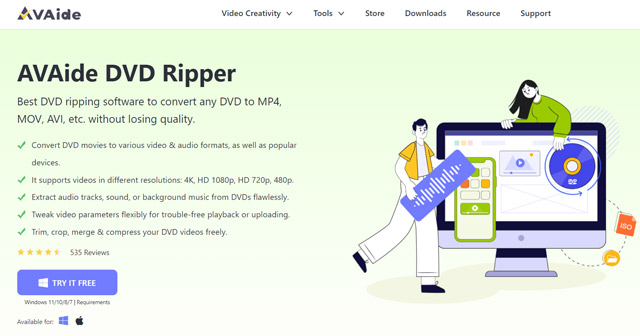
Håndbrekk
Håndbrekk er en mye brukt åpen kildekode DVD-ripper som støtter en rekke plattformer, inkludert Windows, macOS og Linux. Den kan konvertere DVDer til forskjellige formater som er kompatible med Plex.
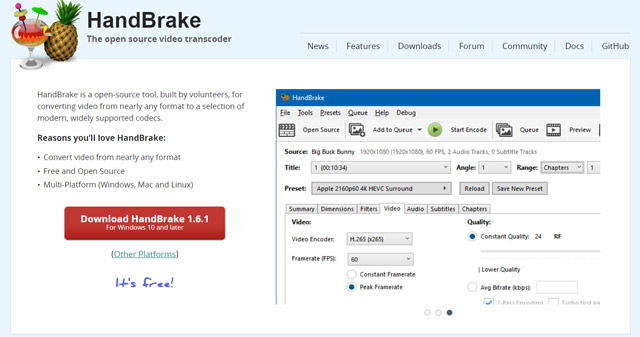
Lag MKV
Lag MKV er en pålitelig DVD-rippingsprogramvare for konvertering av DVDer til Plex. Den kan konvertere DVDer til MKV-format samtidig som den bevarer den originale video- og lydkvaliteten. Denne gratis Plex DVD-ripperen er kompatibel med macOS, Windows og Linux. I tillegg til DVD-er lar den deg også rippe Blu-rays til Plex.
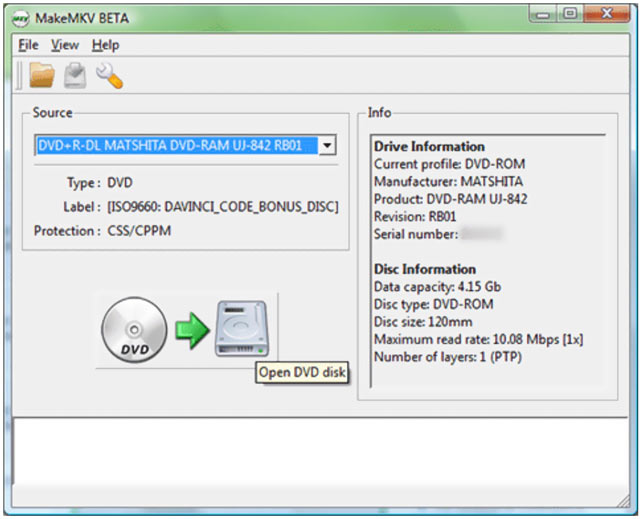
Del 3. Hvordan rippe og legge til DVDer til Plex
Du kan velge din foretrukne DVD-rippingsprogramvare for å rippe DVD-ene dine for Plex. Denne delen tar den enkle å bruke AVAide DVD Ripper som et eksempel for å vise deg hvordan du gjør DVD-en om til en digital fil og deretter legger den til Plex.

PRØV DEN GRATIS For Windows 7 eller nyere
 Sikker nedlasting
Sikker nedlasting
PRØV DEN GRATIS For Mac OS X 10.12 eller nyere
 Sikker nedlasting
Sikker nedlastingSteg 2Velg hoved-DVD-tittelen du liker å rippe og velg utdataformatet for den konverterte videofilen. Plex støtter et bredt spekter av videoformater, men MP4 er generelt et trygt valg. Velg ønsket format fra Konverter alle til fall ned. Hvis du vil tilpasse videoinnstillingene, for eksempel oppløsning, bitrate eller sideforhold, kan du gjøre det i dette trinnet. Husk at høyere videokvalitet vil resultere i større filstørrelser.

Trinn 3Klikk Ripp alle for å starte DVD-rippingsprosessen. Programvaren vil begynne å konvertere DVD-en til det valgte digitale formatet. Når rippeprosessen er fullført, kan du finne den rippede DVD-filen i utdatakatalogen.
Trinn 4Start Plex-medieserveren på datamaskinen din og logg på Plex-kontoen din. Klikk på Legg til bibliotek for å opprette et nytt bibliotek eller velg et eksisterende bibliotek for å legge til DVD-en. Angi mappen der de rippede DVD-filene er lagret, og velg den riktige medietypen du liker.
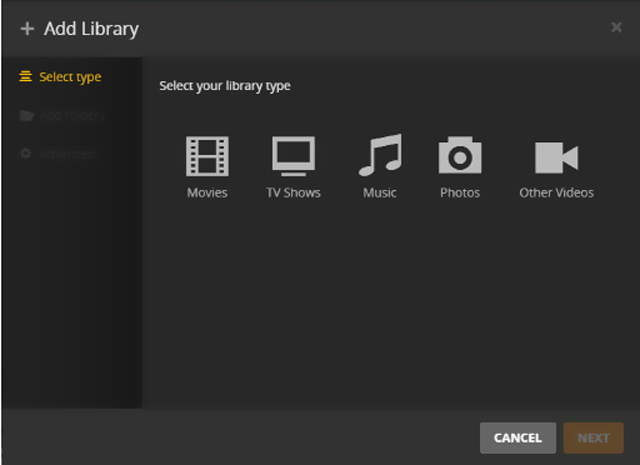
Du kan konfigurere bibliotekinnstillingene når du har lagt til DVD-mappen til Plex-biblioteket. Dette inkluderer å spesifisere metadataagenten, aktivere automatisk metadatahenting og organisere innholdet i mapper eller spillelister.
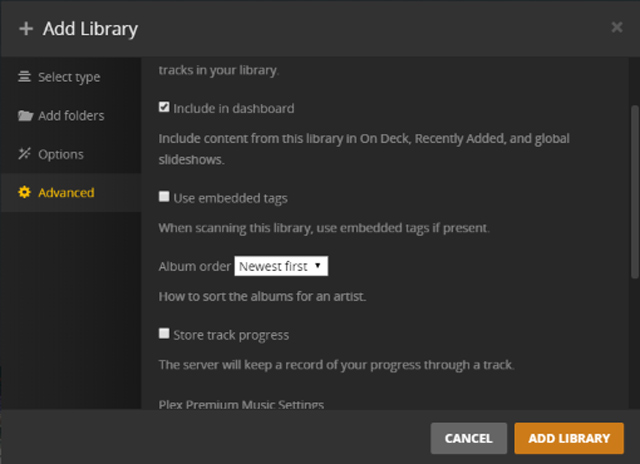
Trinn 5Etter å ha lagt til DVD-en din til Plex, kan du få tilgang til den fra hvilken som helst Plex-støttet enhet, enten en smart-TV, smarttelefon, nettbrett eller datamaskin. Du kan åpne Plex-appen og navigere til biblioteket der du la til DVD-en. Du kan streame og nyte DVD-samlingen din når som helst og hvor som helst.
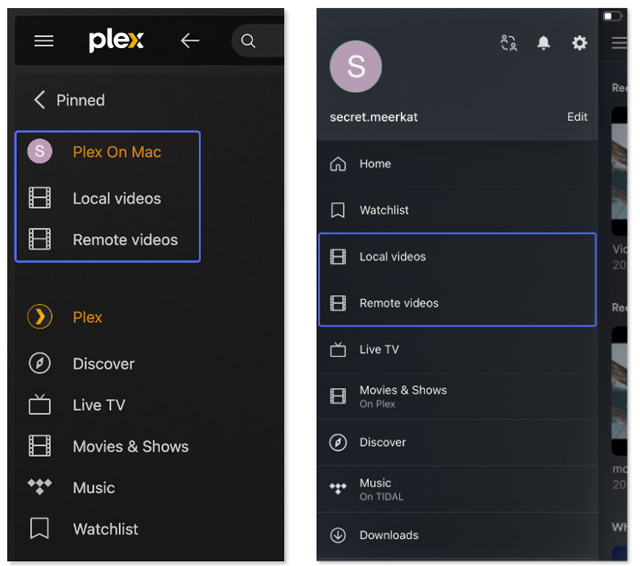
Du kan også navigere til det offisielle Plex-nettstedet, klikk Dine medier på venstre panel, og hent Plex Media Server for å få tilgang til DVDene du har lagt til.
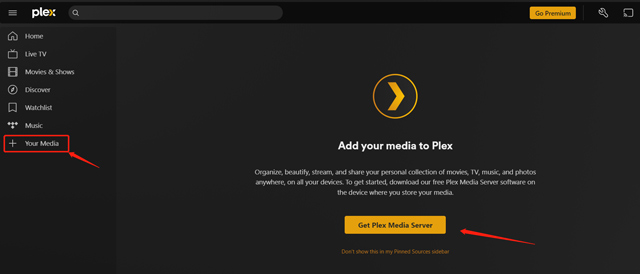
Det er viktig å merke seg at mens rippe og digitalisere DVDer for personlig bruk er generelt lovlig, deling av opphavsrettsbeskyttet innhold eller distribusjon av det uten tillatelse er i strid med loven. Sørg for at du eier DVD-en og bare bruk rippemetoden for personlig arkivering og strømming.
Del 4. Vanlige spørsmål om Hvordan rippe DVDer for Plex
Hvordan aktiverer du automatiske bibliotekoppdateringer på Plex?
Gå til Plex-nettstedet og skriv inn Plex-medieservergrensesnittet ditt. Klikk på Innstillinger-knappen øverst til høyre. Klikk på Innstillinger til venstre og velg Bibliotek. Nå kan du finne funksjonen Skann biblioteket mitt automatisk og aktivere den.
Hvor kan du lagre DVDer på Plex?
Du kan lagre DVD-er eller andre mediefiler på datamaskinen eller NAS-en. Dessuten lar Plex deg lagre DVDer på en ekstern enhet, spillkonsoll eller strømmetjeneste.
Hva er det beste formatet for å rippe DVDer for Plex?
Som nevnt støtter Plex mange ofte brukte video- og lydformater, inkludert MP4, MKV, MOV, WMV, AVI, ASF, MEPG, TS, MP3, AAC, WMA, ALAC, FLAC og mer. Når du vil legge til DVDene dine i Plex, bør du konvertere dem til MP4.
Ved å følge veiledningen ovenfor kan du enkelt rippe en DVD for Plex og nyt DVD-samlingen din på hvilken som helst enhet som er koblet til Plex-medieserveren. Husk å bare rippe DVDer du eier på lovlig måte, og respekter alltid lover om opphavsrett. Hvis du har flere spørsmål, spør gjerne.
Beste verktøy for å rippe og konvertere DVD-plater/mappe/ISO-bildefiler til forskjellige formater.




